كيفية حذف الملفات نهائيًا من جهاز الكمبيوتر؟ في 5 خطوات
حذف الملفات نهائيًا يعتمد على نظام الملفات هو طريقة في نظام التشغيل تستخدم بهدف التحكم في كيفية تخزين واسترجاع وتنظيم.
بجانب إدارة ملفات وبيانات الكمبيوتر فيها من أجل تسهيل عملية استخدامها، يتميز كل منهم ببنائه وخصائصه المنطقية وسرعاته المختلفة.
بالإضافة إلى أنه يتميز بالمرونة والأمان والحجم، وقد يلجأ الكثير من الأشخاص إلى حذف ملفات الكمبيوتر من أجهزتهم لأسباب مختلفة والتعرف على كيفية القيام بذلك.
محتوي المقاله
حذف الملفات نهائيًا من الكمبيوتر
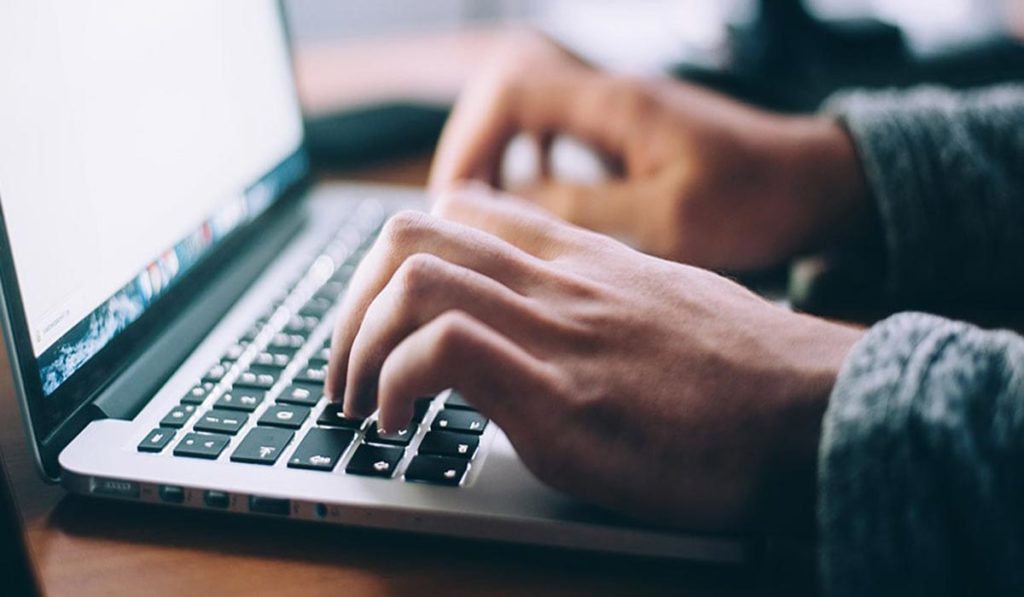
إذا كنت ترغب في بيع جهاز الكمبيوتر الخاص بك أو تعطيه لصديق، فسوف تفكر في مسح البيانات من القرص الصلب وربما إعادة تثبيت نظام تشغيل نظيف.
ومع ذلك هل تعلم أن إفراغ سلة المحذوفات لا يكفي لمسح الملفات نهائيًا، حتى التنسيق البسيط لا يكفي.
في الواقع قد تسمح بعض الأدوات باستعادة الملفات المحذوفة، حتى بعد تهيئة القرص، ونقدم لكم في هذا المقال كيفية حذف الملفات نهائيًا من جهاز الكمبيوتر؟.
وذلك لأن بعد إفراغ سلة المحذوفات، من الممكن استعادة ملف على سبيل المثال باستخدام برنامج Recuva.
ومع العلم بما أن البيانات الخاصة بالملف المحذوف على القرص لا يتم استبدالها بملفات أخرى، فمن الممكن استعادة كل أو جزء من الملف.
كيفية حذف الملفات نهائيًا من أجهزة الماك
يمكن للمستخدمين حذف البرامج المثبتة والملفات على أجهزة الكمبيوتر التي تعمل التي بنظام التشغيل Mac .
وفيما يلي بعض الخطوات لكي تتمكن من حذف الملفات نهائيًا من جهاز كمبيوتر يعمل بنظام التشغيل ماك وهي كالتالي:
- انقر فوق الملف المراد حذفه من جهاز Mac.
- النقر على زر الفأرة الأيسر مرة واحدة على الملف المراد حذفه، ثم الضغط على مفتاح (Del) بلوحة المفاتيح.
- بالنقر مع الاستمرار على أيقونة سلة المهملات، تفتح نافذة بها بعض الخيارات.
- اضغط مطولاً على الرمز ( ⌘ ) على لوحة المفاتيح ، مع إبقاء النافذة السابقة مفتوحة.
كيف أحذف البرامج من نظام Mac نهائيًا
يمكن للمستخدمين حذف البرامج المثبتة على أجهزة الكمبيوتر التي تعمل بنظام التشغيل Mac؟
وذلك باستخدام تطبيق Launchpad حيث يعرض البرامج والتطبيقات المثبتة بطريقة مشابهة لطريقة عرض نظام تشغيل iPhone.
وتتم عملية الحذف باتباع الخطوات التالية
- قم بفتح تطبيق Launchpad بالنقر فوق المفتاح (F4) بلوحة المفاتيح.
- حدد التطبيق المراد إزالته.
- الضغط على مفتاحي Option / Alt بلوحة المفاتيح.
- وبعد ذلك قم بالنقر فوق الزرحذف لتأكيد إزالة البرنامج.
طرق حذف الملفات نهائياً على نظام الويندوز
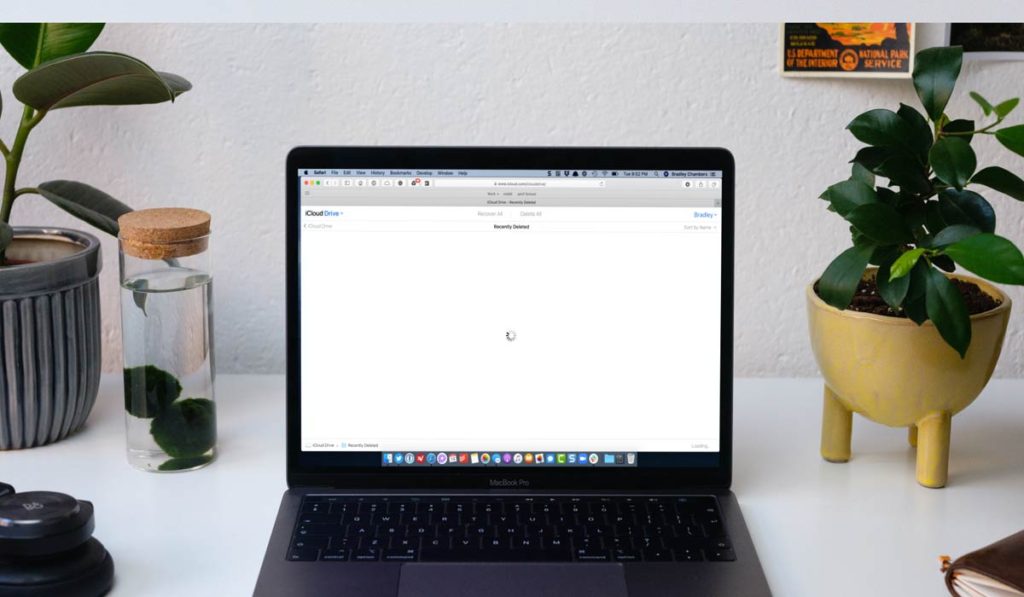
هناك العديد من المستخدمين لأجهزة الكمبيوتر التي تعمل بنظام تشغيل ويندوز من حذف الملفات نهائيًا بشكل دائم من جهازه بكل سهولة.
دون نقلها إلى سلة المحذوفات، لأن البيانات التي يتم حذفها وإرسالها إلى سلة المحذوفات يمكن استردادها إذا لم يتم إفراغها.
وإليك خطوات حذف الملفات نهائيًا من أجهزة الويندوز كالتالي:
- افتح المجلد الذي يحتوي على الملفات المراد حذفها.
- حدد الملف المراد حذفه، ويمكن اختيار أكثر من ملف لحذفه بالضغط مع الاستمرار على مفتاح (Ctrl).
- ثم الضغط على الملفات المراد حذفها، ويمكن اختيار جميع الملفات في المجلد بالضغط المفتاحين (Ctrl + A).
- اضغط مطولاً على مفتاح (Shift)، ثم اضغط على مفتاح (Delete).
- النقر فوق “نعم” لحذف الملفات نهائيًا من الكمبيوتر دون إرسالها إلى سلة المحذوفات.
كيف أحذف الملفات المؤقتة من الكمبيوتر؟
فيما يلي خطوات حذف الملفات المؤقتة من أجهزة الكمبيوتر التي تعمل بنظام Windows 7 والإصدارات اللاحقة:
- افتح قائمة ابدأ من جهاز الكمبيوتر.
- كتابة الأمر (%temp%) في مربع البحث على الشاشة.
- اضغط على مفتاح Enter.
- حذف الملفات من مجلد الملفات المؤقتة الذي تم فتحه.
- ويمكن تجاوز حذف بعض الملفات التي يتم استخدامها من الجهاز.
ماهي برامج حذف الملفات نهائيًا من الكمبيوتر ؟
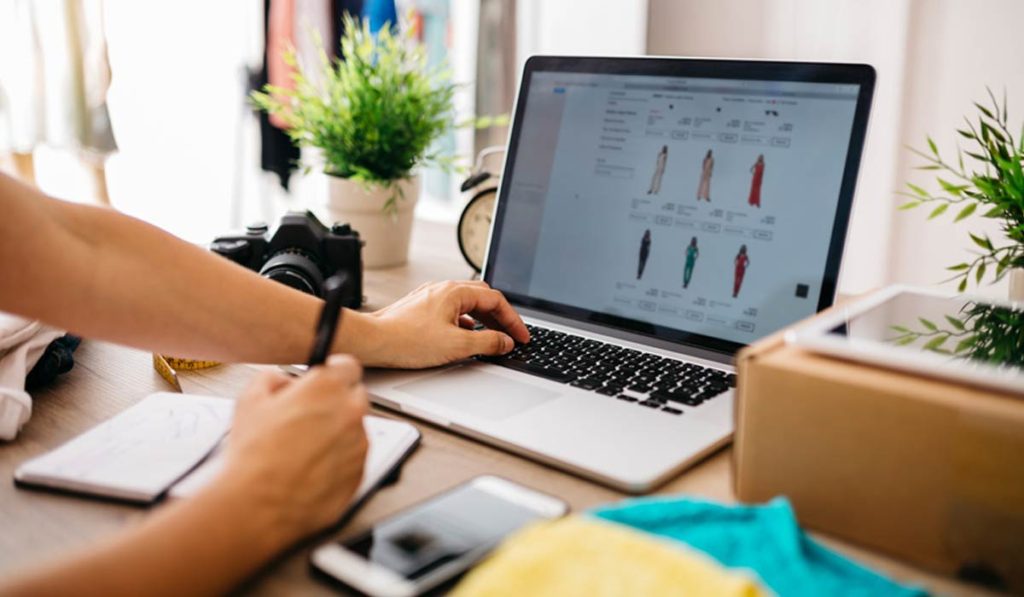
تظل الملفات على نظام الكمبيوتر بعد حذفها، حيث يتم إخفاؤها حتى يتم استخدام نفس المساحة بواسطة الملفات الأخرى.
وفي هذه الحالة لا يمكن استعادة الملفات إلا بطريقة برمجية من قبل النظام، ولا يمكن ذلك لتعديلها.
لذلك من الضروري معرفة كيفية حذف الملفات نهائيًا، وبصورة عامة هناك العديد من البرامج لحذف الملفات نهائيًا وسنوضح منها أثنين وهم كالتالي:
- BitKiller
- Eraser
حيث يعد حذف الملفات بشكل دائم من الكمبيوتر أحد الاهتمامات الرئيسية عند بيع القرص الصلب، أو الجهاز بأكمله لشخص آخر.
وعندما يكون هناك الكثير من الملفات الحساسة المخزنة على قرص التخزين وأنت تخشى أن يراها أحد ولكنك سترى معهم.
في حين أن الطريقة التقليدية لحذف الملفات باستخدام زر الحذف على لوحة المفاتيح ليست فعالة ولا تحذف الملف كما يعتقد البعض.
أهمية استعمال برامج لحذف الملفات
وفي البداية تجدر الإشارة إلى أن هذه التطبيقات التي تم ذكرها مجانية، عملها متشابه وبسيط للغاية، حيث أنهم يحدون مما من القدرة على استعادة البيانات المحذوفة.
ومع ذلك هذا لا يكفي تماما، إذا لم تتمكن الأدوات الرئيسية من العثور على الملفات المحذوفة، يمكن للأدوات المهنية الأخرى القيام بذلك.
لهذا السبب توجد في هذه التطبيقات إجراءات ذات تمريرات متعددة.
هذا يعني أن التطبيقات ستساعد على التأكد من عدم إمكانية استرداد أي ملف من التي ترغب في حذفها.
حذف الملفات نهائيًا باستخدام استخدام BitKiller
يعد تطبيق Bitkiller هو تطبيق مستقل لا يتطلب أي تثبيت، ويزن فقط بضعة كيلوبايت ويوفر القدرة على حذف محتويات ملف أو مجلد بشكل دائم وآمن.
حيث يقوم بمسح الملفات والبيانات بالكامل من القرص الصلب، حيث تم تطويره أيضًا لاستخدام خوارزميات به.
وهي عملية رياضية معقدة تعيد كتابة عدة نماذج من المعلومات على القرص الصلب بشكل متكرر بما يصل إلى خمسة وثلاثين عملية إعادة كتابة.
مما يلغي البقايا المغناطيسية للبيانات الموجودة على القرص الصلب، أنه لا توجد آثار للملفات الحساسة التي تم تخزينها في القرص ولا يمكن استردادها بواسطة برنامج استرداد الملفات.
هو برنامج مجاني وخفيف الوزن لا يحتاج إلى التثبيت على جهاز الكمبيوتر الخاص بك ويمكن تشغيله من سطح المكتب.
هناك مستويات مختلفة من الأمان متوفرة في البرنامج لحذف البيانات والملفات أو حذفها نهائيًا.
التخلص من الملفات بالكمبيوتر نهائيًا باستعمال Eraser
كما أنه يعد أداة الحذف الآمنه المجانية بديلاً جيدًا لوظيفة إلغاء الحذف في Windows حيث يقوم بحذف الملفات بشكل أمن.
كما تعمل أداة Secure Eraser على تدمير أجزاء من البيانات من الملفات التي تمت إزالتها بالفعل وغرسال تقارير مفصلة لجميع عمليات الحذف
وع هذا البرنامج لا يمكنك استعادته أي من الملفات التي تم حذفها لأنها تم إزالتها بالكامل من الكمبيوتر.
ومن الجدير بالذكر أن الملفات المحذوفة والباقي في سلة المحذوفات تشغل مساحة في القرص، وبمجرد إفراغها سيتم استرجاع المساحة.
لذلك من الضروري عند حذف الملفات التي لا لا ترغب فيها، قم بحذفها نهائيًا حتى تتمكن من توفير مساحة على القرص لمسائل التخزين الأخرى.
اقرأ المزيد:
كيفية تحويل لغة الكمبيوتر بـ 7 طرق حسب أنظمة التشغيل المختلفة
كيفية معرفة مواصفات اللاب توب بـ 3 طرق مختلفة
كيفية معرفة مواصفات اللاب توب بـ 3 طرق مختلفة
كيفية تحويل لغة الكمبيوتر بـ 7 طرق حسب أنظمة التشغيل المختلفة
كيفية تعلم البرمجة : أهم 5 نصائح هامة للمبتدئين



